《sketchbook》恢复工具栏显示方法
时间:2025-04-15 21:21:46
首先检查画布右上角,寻找一个矩形图标,点击它即可切换工具栏的隐藏与显示状态;此外,也可使用快捷键CTRL+ALT+J来快速切换工具栏的可见性。若是在Windows 10 Tablet版本的SketchBook中,由于该版本没有传统的菜单栏,用户需切换至桌面版本或通过屏幕左下角的环形菜单拖动以恢复完整用户界面。
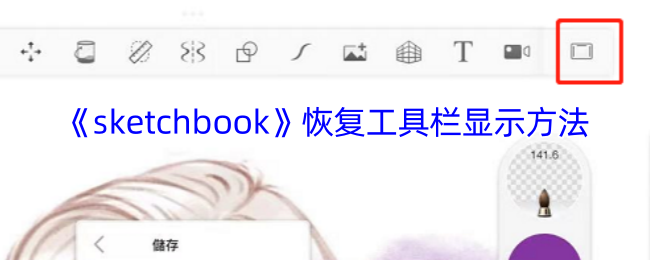
sketchbook工具栏都不见了怎么办?
1、sketchbook中的工具栏是在画布中,并不是工具栏和画布分开的,所以在sketchbook软件中有一个功能,就是隐藏当前所有的工具栏,因为这样能够帮助用户改善屏幕不够大,工具栏遮挡住作品的边缘,影响绘画的问题,还能有效防止误触,那么这个工具的位置在画布的右上方,一个矩形的小图标。
2、点击后画布上保留了画笔工具、调色盘、调节画笔尺寸和不透明度、以及图层工具,这些工具的图标都很小,如果你的背景是白色,都会有点找不到这些工具,非常隐形,完全不影响绘制,如图所示:
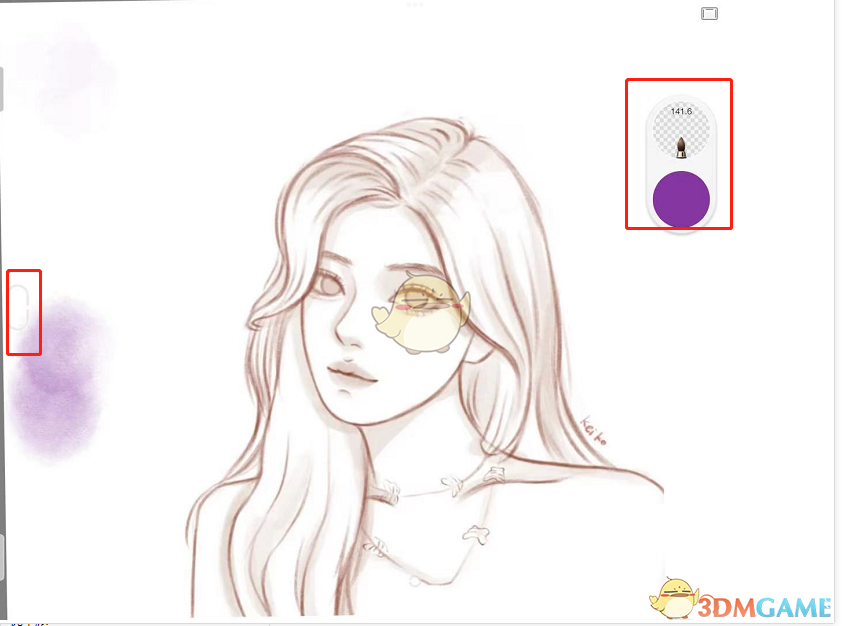
3、想要恢复菜单栏也很简单,只需要再次点击这个矩形的图标,这个工具在sketchbook中的右上侧,位置是无法移动的,所以很好找,大家记住这个图标就行。
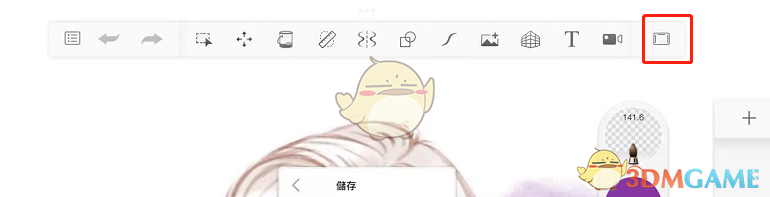
以上就是小编带来的sketchbook工具栏都不见了怎么办?恢复工具栏显示方法,更多相关资讯教程,请关注我们。
相关阅读
更多
- 《medibang paint》点描笔刷位置 04-15
- 《medibang paint》中空笔刷使用教程 04-15
- 《medibang paint》启用网格工具方法 04-15
- 《medibang paint》网格线关闭方法 04-15
- 《medibang paint》返回上一步方法 04-15
- 《medibang paint》清除图层方法 04-15
- 《medibang paint》圆笔尖工具使用教程 04-15
- 《medibang paint》添加渐变效果方法 04-15
- 《medibang paint》渐变工具位置 04-15
- 《medibang paint》高斯模糊使用教程 04-15
- 《medibang paint》圆笔尖工具位置 04-15
- 《medibang paint》裁剪图片大小教程 04-15
- 《medibang paint》把图片变成漫画教程 04-15
- 《medibang paint》追加图层方法 04-15
猜你喜欢
-

- 小熊猫影视2025最新版
- 类型:休闲益智
-

- 小镇大厨
- 类型:模拟经营
-

- 欢迎来到时间停止的岛屿最新版
- 类型:模拟经营
-

- 猛鬼宿舍
- 类型:模拟经营
-

- 我就是洪荒天道
- 类型:模拟经营
-

- 鸡蛋工厂大亨
- 类型:模拟经营
-

- 桃源深处有人家
- 类型:模拟经营
-

- 九重试炼
- 类型:模拟经营
-

- 鸣人的假期6.0
- 类型:模拟经营















